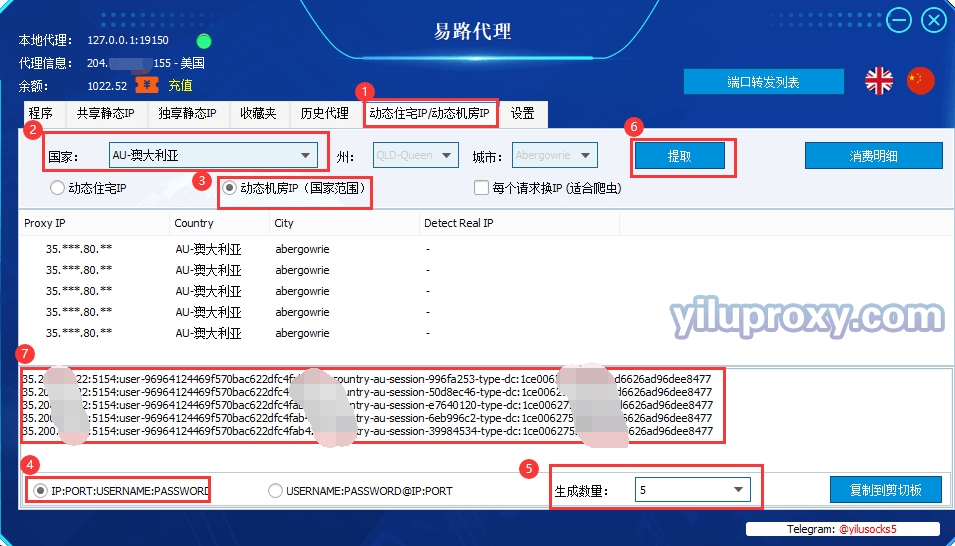准备开始
最后更新于:2025-01-11 15:00:04
1.打开Yilu官方网站下载Yilu客户端安装包,解压下载的安装包,双击YiluProxy.exe文件,打开Yilu软件。
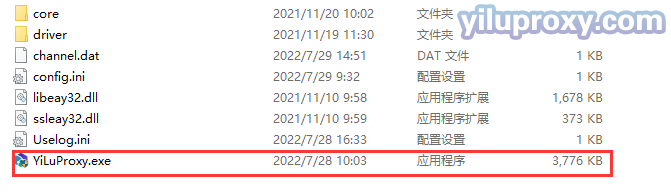
2. Yilu界面打开后,在右下角选择软件使用的语言,若没有账号可先“注册账号”,如无邀请码,可先留空不填;若已经注册过帐号,则直接输入用户名和登录密码,点击“安全登录”。
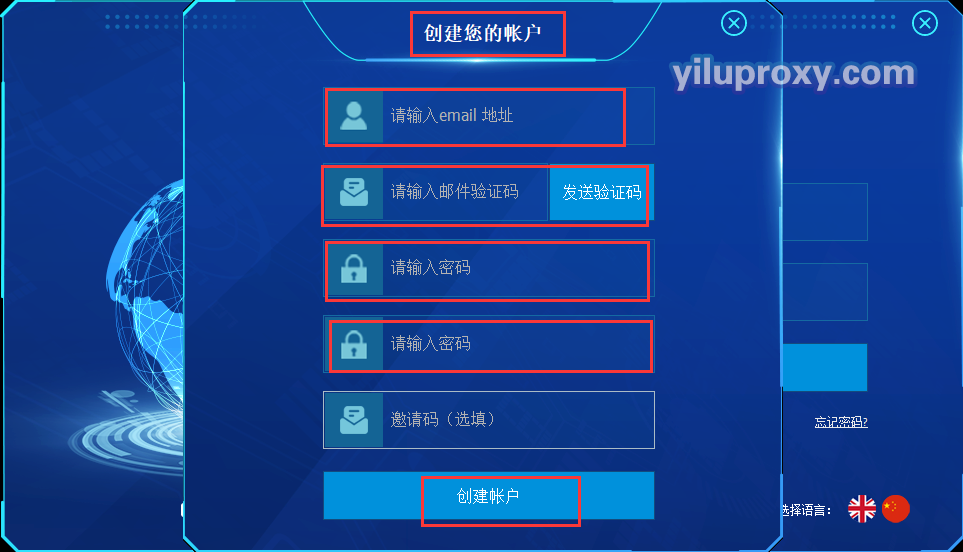
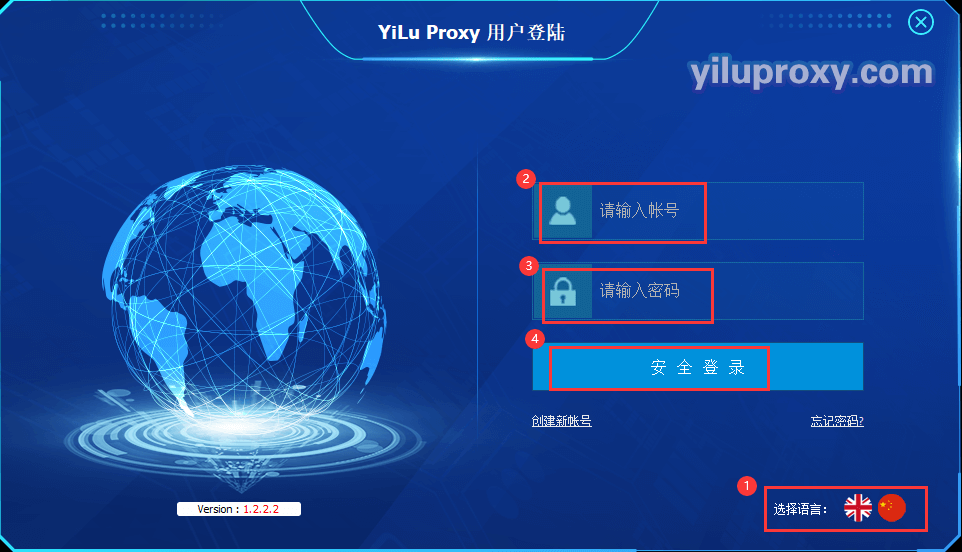
3.【程序】选项卡
将需要使用代理的软件手动拖到Yilu的【程序】选项卡中,或点击软件界面的“添加程序”按钮,将需要设置代理的软件添加到Yilu的界面。如将chrome 浏览器添加到程序中,将光标移到Google Chrome程序上,按住鼠标左键,将软件拖到【程序】界面。
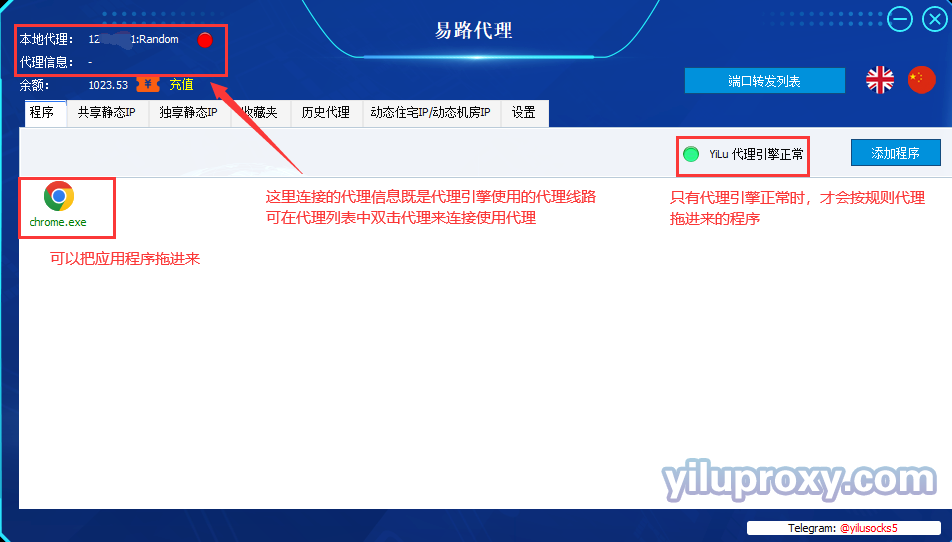
4.【共享静态IP】选项卡
在Yilu界面点击【共享静态IP】,可看到Yilu静态代理IP的列表,选择其中一条IP线路,点击鼠标右键,选择【使用代理】,即可使用该代理,此时左上角会显示该条代理IP的信息,包括“本地代理”与“代理信息”,此时状态标记为绿色。这样Google Chrome 浏览器就可以访问国外网站了,如Google搜索页面等。
关闭线路:可以通过点击“本地代理”后面的“停止代理路线”按钮,关闭线路。
选择一条新线路,点击鼠标右键,选择【使用代理】,即可使用该新代理,标记为绿色的代理IP也可以继续点击使用(注:该代理可使用24小时,到期后可继续续费使用)。
点击【上一页】、【下一页】可以刷新该页面IP。
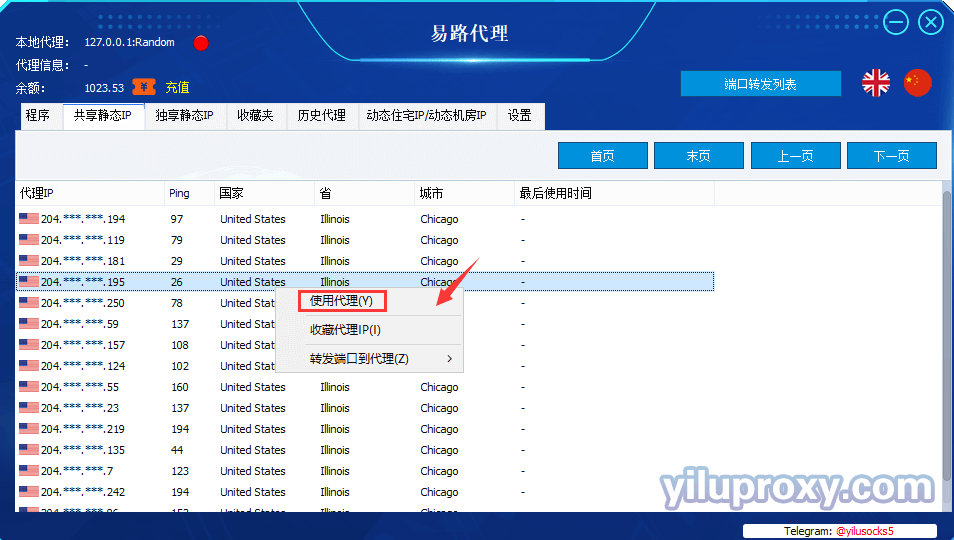
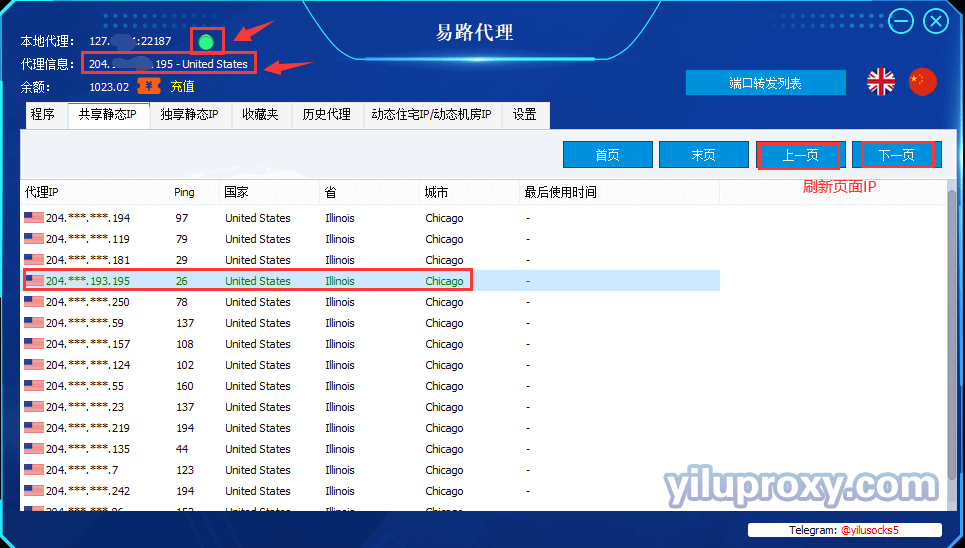
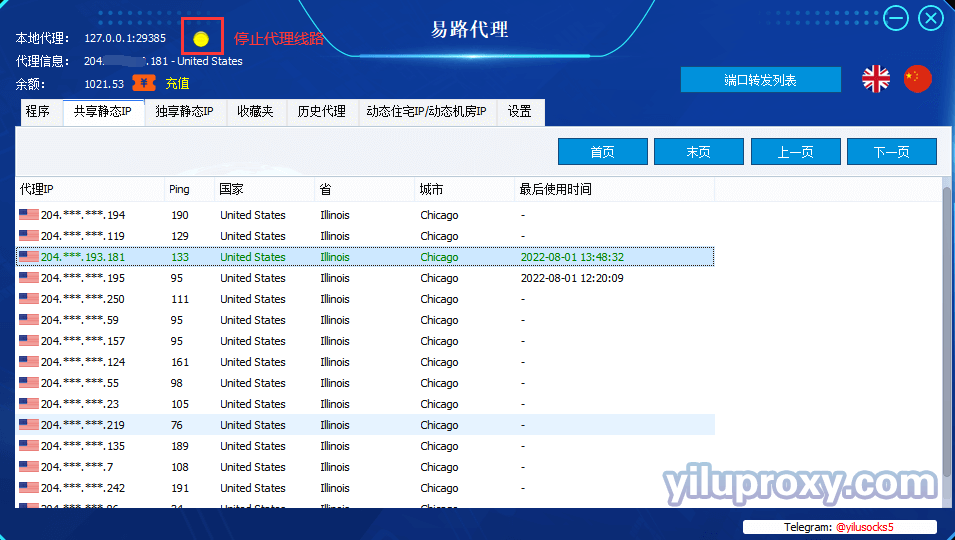
5.【独享静态机房IP】
YiLu代理还有独享代理功能,在独享列表中,可以订购独享IP,独享IP只有您自己使用。该列表中的代理IP,为独享专用IP,按月收费,购买后可使用30天,到期后也可以进行续费,每天都使用同一IP。对于登录境外网站账号IP要求高的,可以选择使用独享代理;如Facebook, gmail, google ads, twitter, tiktok, ebay, esty等各类网站。
在【独享静态机房IP】选项卡,点击“订购IP”,弹出框中单选或多选需要的IP,点击“购买选中IP”即可。
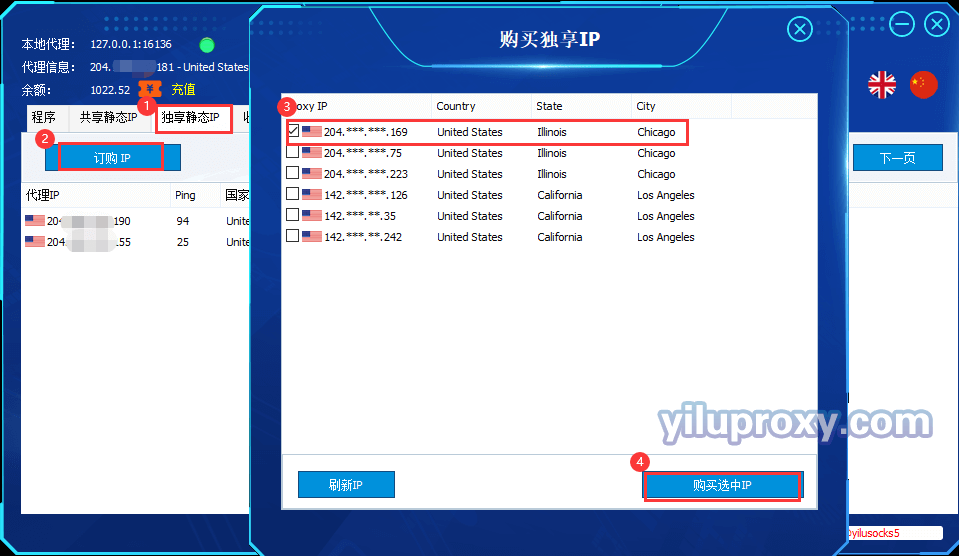
6.【独享静态住宅IP】
YiLu代理还有独享代理功能,在独享独享列表中,可以订购独享静态住宅IP,独享IP只有您自己使用。该列表中的代理IP,为独享专用IP,按月收费,购买后可使用30天,98元/条,到期后也可以进行续费,每天都使用同一IP。对于登录境外网站账号IP要求高的,可以选择使用独享代理;如Facebook, gmail, google ads, twitter, tiktok, ebay, esty等各类网站。独享静态住宅IP相比与独享静态机房IP,安全性更高,适合于业务安全性要求比较高的项目中。
在【独享静态住宅IP】选项卡,点击“订购IP”,弹出框中单选或多选需要的IP,点击“购买选中IP”即可。
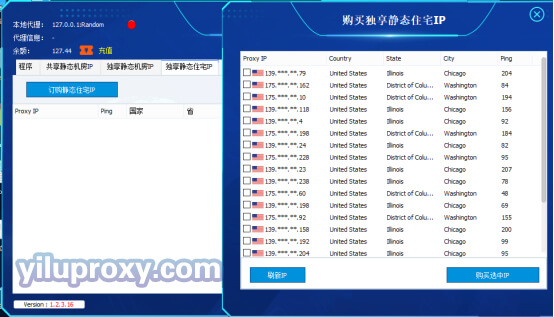
7.【收藏夹】
在【共享静态ip】和【独享静态IP】选中代理IP,鼠标右键选择【收藏代理IP】,即可将代理IP添加到收藏夹,方便后期继续续费使用;
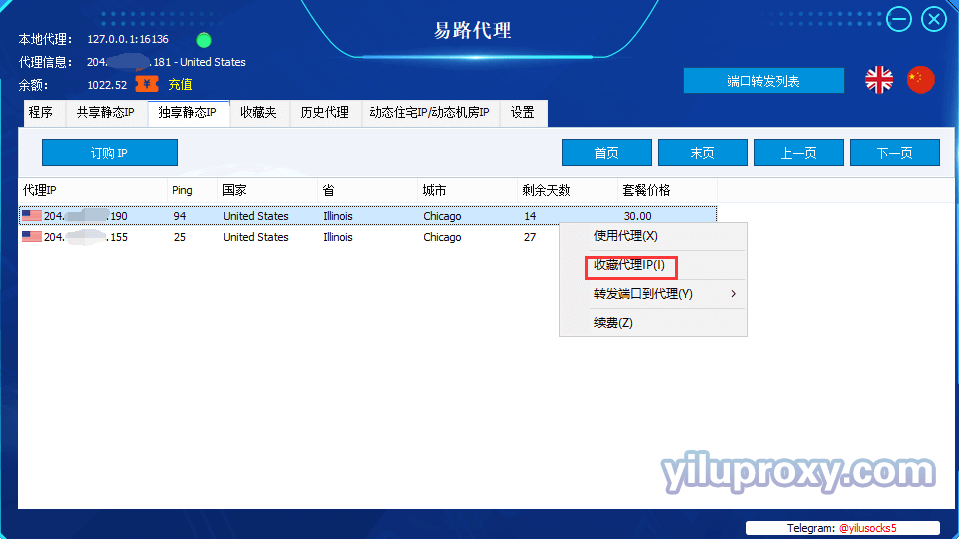
点击【收藏夹】,选中一条IP线路鼠标右键选择“从收藏夹移除”,即可将该IP从【收藏夹】中移除,再点击【刷新】按钮即可刷新【收藏夹】中的IP列表。
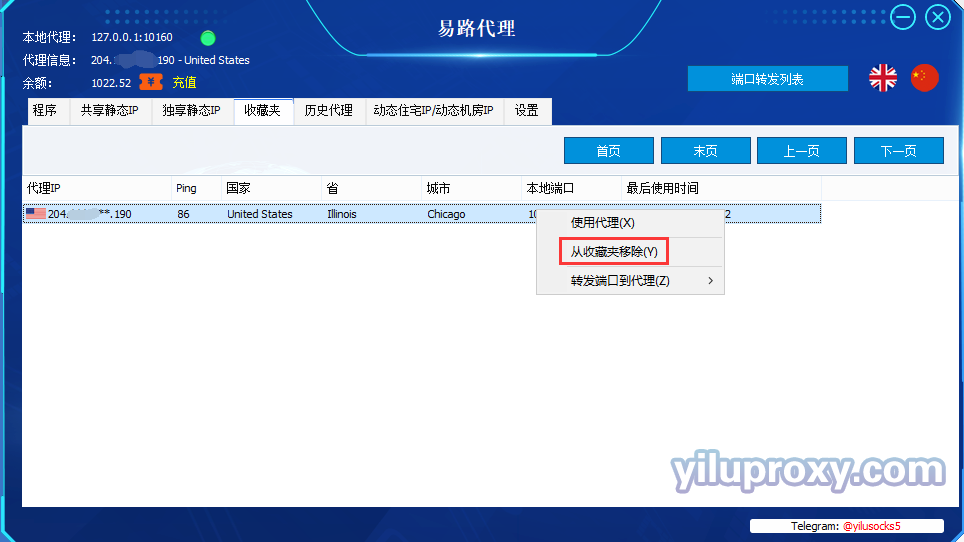
8.【历史代理】
在【历史代理】选项卡查看之前使用的代理IP,可以选择重新使用、添加到收藏夹,转发端口到代理。
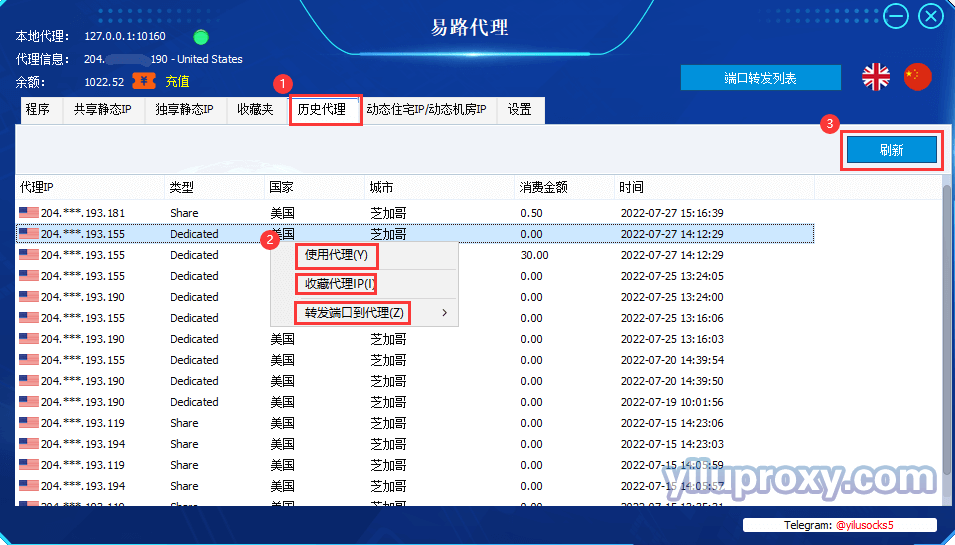
9.【设置】
在设置选项卡中,可以设置代理端口,转发端口数量,监听地址及代理规则等。
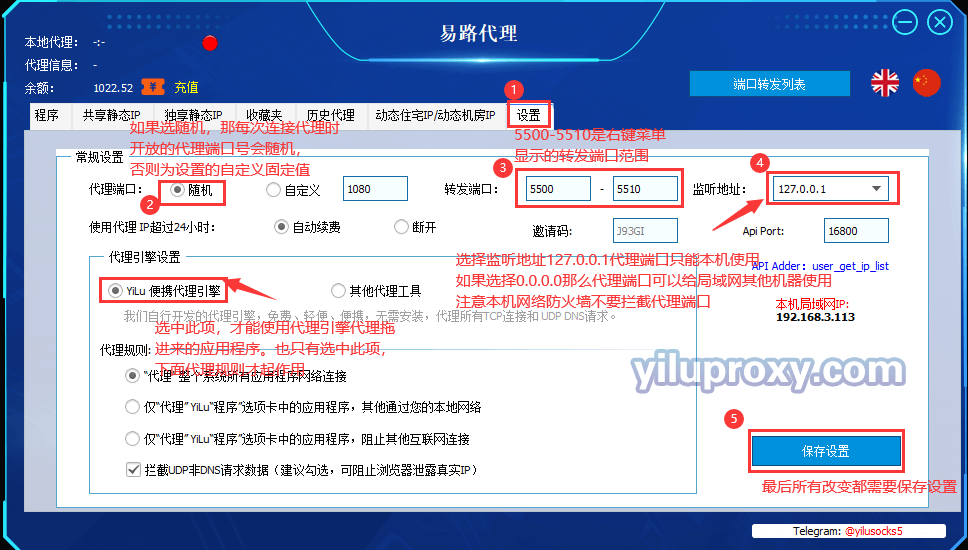
10. 【端口转发】
在代理列表、独享代理列表、收藏夹、历史代理列表四个选项卡中选中所需的IP,右击鼠标通过【转发端口到代理】将代理IP转为对应的端口;如转到5500端口,即可在各种指纹浏览器中使用该代理IP且可以同时设置多个端口同时使用。.
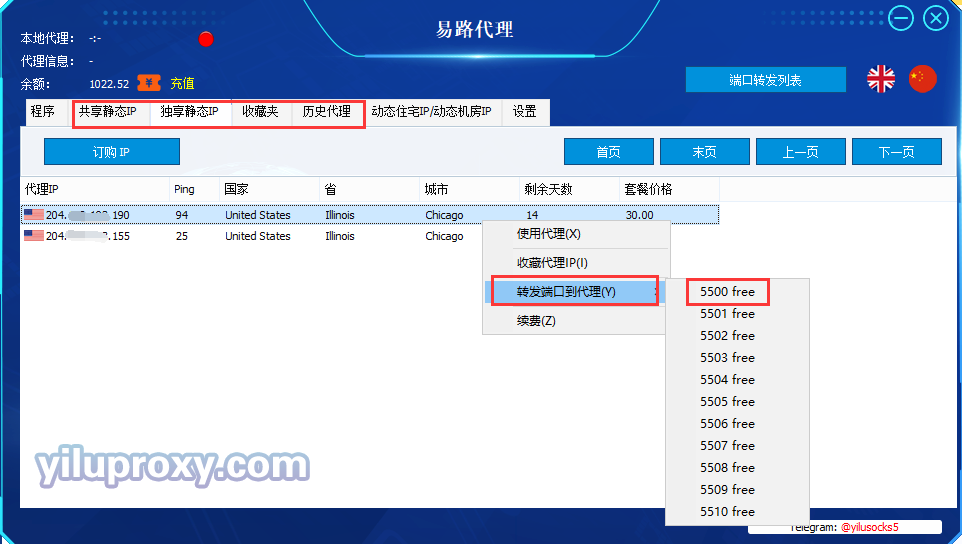
在软件右上方“端口转发列表”中可以看到当前所有转发端口的IP。
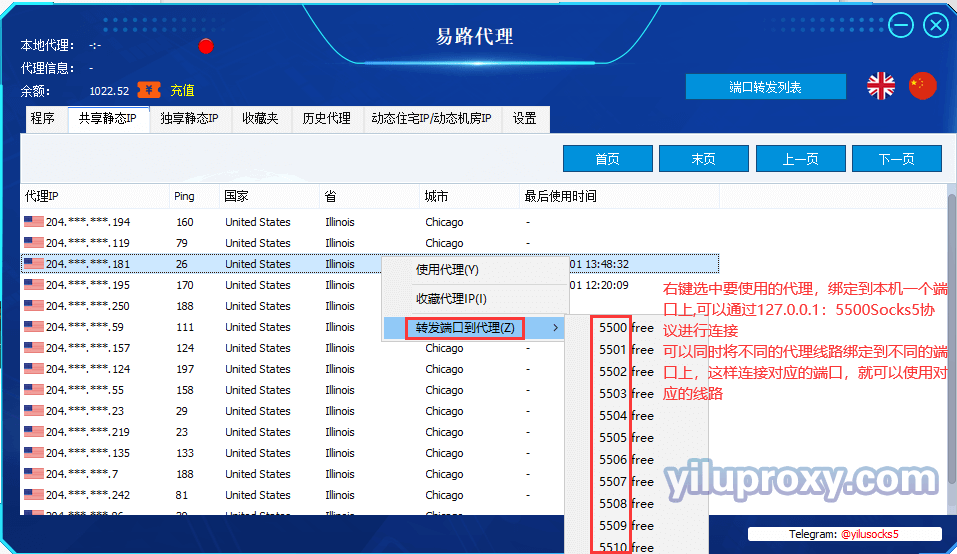
11.【动态住宅IP/动态机房IP】
动态住宅IP:
在Yilu界面点击【动态住宅IP/动态机房IP】进入页面,选择动态住宅IP,并选择需要的国家,选择需要的州或城市,在右下角选择需要的生成数量,点击【提取】按钮,即可获得对应的IP。点击“复制到剪切板”,可复制IP:端口:用户名:用户密码到剪切板。
但是,你可能会发现Proxy IP列中的代理IP都是一样的,请注意,这里看到的,是我们的中转服务器IP,你所使用的IP是我们的出口IP,右键“检查出口IP”,大家就看到你需要用到的IP了。
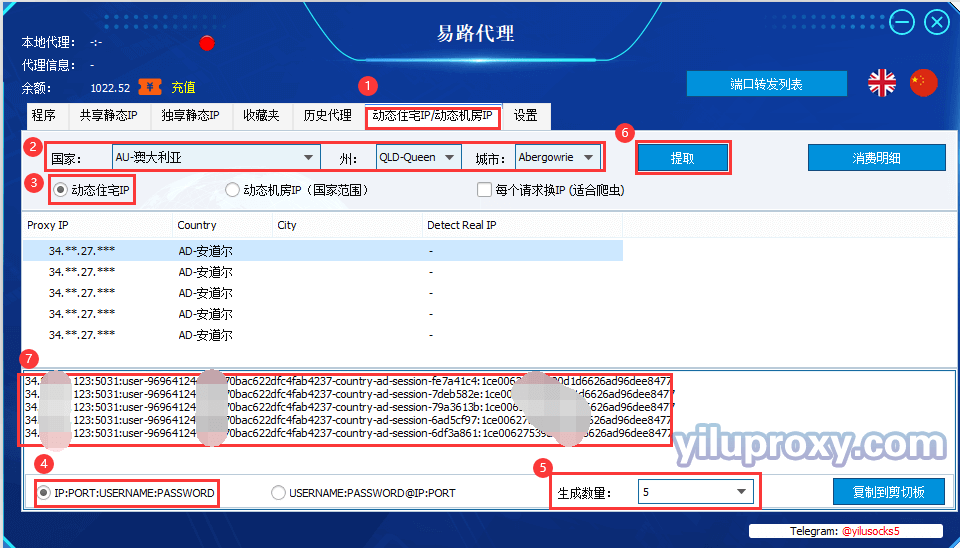
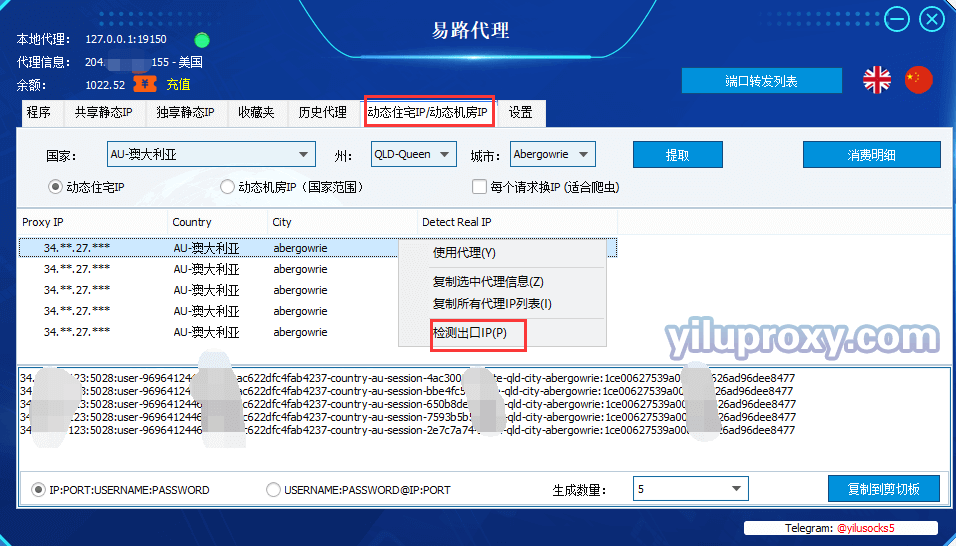
动态机房IP:
动态机房IP设置与动态住宅IP相似,在地理位置的选择上不可以选择州与城市。